Как визуализировать документы CDR с помощью GroupDocs.Viewer для .NET
Введение
Преобразование сложных файлов CDR в доступные форматы, такие как HTML, JPG, PNG или PDF, имеет решающее значение для архитекторов, которые делятся проектами с клиентами, или разработчиков, которые интегрируют предварительные просмотры проектов в приложения. Это руководство проведет вас через использование GroupDocs.Viewer для .NET для эффективного преобразования ваших документов CDR.
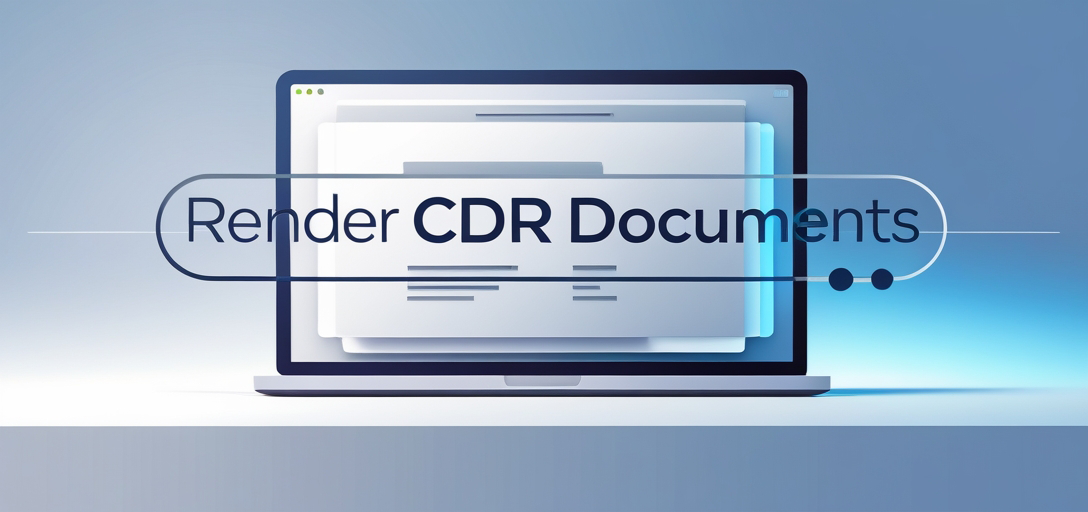
Что вы узнаете:
- Настройка GroupDocs.Viewer для .NET
- Преобразование файлов CDR в HTML, JPG, PNG и PDF
- Оптимизация производительности в процессе рендеринга
Давайте начнем с рассмотрения предварительных условий.
Предпосылки
Чтобы эффективно следовать этому руководству:
- GroupDocs.Viewer для .NET: Установите библиотеку через NuGet.
- Среда разработки: Используйте IDE, например Visual Studio (2022 или более позднюю версию).
- Базовые знания C#: Знакомство с объектно-ориентированным программированием будет преимуществом.
Настройка GroupDocs.Viewer для .NET
Установка
Установите библиотеку GroupDocs.Viewer с помощью консоли диспетчера пакетов NuGet или .NET CLI:
Консоль диспетчера пакетов NuGet
Install-Package GroupDocs.Viewer -Version 25.3.0
.NET CLI
dotnet add package GroupDocs.Viewer --version 25.3.0
Приобретение лицензии
GroupDocs предлагает бесплатную пробную версию, временные лицензии для расширенного тестирования и возможность покупки полного доступа. Получить временная лицензия изучить возможности библиотеки.
Пример инициализации
Инициализируйте GroupDocs.Viewer в вашем проекте C#:
using GroupDocs.Viewer;
// Инициализируйте Viewer, указав путь к исходному файлу CDR.
using (Viewer viewer = new Viewer("YOUR_DOCUMENT_DIRECTORY/SAMPLE_CDR"))
{
// Код конфигурации или рендеринга находится здесь
}
Руководство по внедрению
Преобразовать CDR-документ в HTML
Обзор
Рендеринг файла CDR в HTML позволяет просматривать его в веб-браузерах со всеми деталями дизайна. Идеально подходит для онлайн-обмена дизайнами.
Шаги
1. Настройте свою среду
Убедитесь, что в вашем проекте установлена и настроена библиотека GroupDocs.Viewer, как показано выше.
using GroupDocs.Viewer;
using System.IO;
string outputDirectory = "YOUR_OUTPUT_DIRECTORY";
string pageFilePathFormat = Path.Combine(outputDirectory, "cdr_result_{0}.html");
// Инициализируйте Viewer, указав путь к исходному файлу CDR.
using (Viewer viewer = new Viewer("@YOUR_DOCUMENT_DIRECTORY/SAMPLE_CDR"))
{
// Создайте параметры просмотра HTML для встроенных ресурсов
HtmlViewOptions options = HtmlViewOptions.ForEmbeddedResources(pageFilePathFormat);
// Преобразовать документ в формат HTML
viewer.View(options);
}
Объяснение:
HtmlViewOptions.ForEmbeddedResourcesподготавливает вывод со встроенными изображениями, CSS и шрифтами.- The
viewer.View()метод визуализирует документ в соответствии с указанными параметрами.
Поиск неисправностей
- Убедитесь, что пути к файлам указаны правильно; неправильные пути могут привести к
FileNotFoundException. - Проверьте ваши разрешения на запись файлов в выходной каталог, если ресурсы встраиваются неправильно.
Преобразовать документ CDR в JPG
Обзор
Преобразование файла CDR в формат JPG позволяет создавать высококачественные предварительные просмотры изображений, полезные для презентаций или быстрого обмена.
Шаги
using GroupDocs.Viewer;
using System.IO;
string outputDirectory = "YOUR_OUTPUT_DIRECTORY";
string pageFilePathFormat = Path.Combine(outputDirectory, "cdr_result_{0}.jpg");
// Инициализируйте Viewer, указав путь к исходному файлу CDR.
using (Viewer viewer = new Viewer("@YOUR_DOCUMENT_DIRECTORY/SAMPLE_CDR"))
{
// Создать параметры просмотра JPG
JpgViewOptions options = new JpgViewOptions(pageFilePathFormat);
// Сконвертируйте документ в формат JPG.
viewer.View(options);
}
Объяснение:
JpgViewOptionsиспользуется для рендеринга предварительных просмотров изображений.- Убедитесь, что в пути к файлу есть заполнители для именования.
Преобразовать CDR-документ в PNG
Обзор
Формат PNG обеспечивает сжатие без потерь, идеально подходит для файлов дизайна, где качество имеет первостепенное значение. Это руководство поможет преобразовать ваши файлы CDR в изображения PNG с высоким разрешением.
Шаги
using GroupDocs.Viewer;
using System.IO;
string outputDirectory = "YOUR_OUTPUT_DIRECTORY";
string pageFilePathFormat = Path.Combine(outputDirectory, "cdr_result_{0}.png");
// Инициализируйте Viewer, указав путь к исходному файлу CDR.
using (Viewer viewer = new Viewer("@YOUR_DOCUMENT_DIRECTORY/SAMPLE_CDR"))
{
// Создать параметры просмотра PNG
PngViewOptions options = new PngViewOptions(pageFilePathFormat);
// Сконвертируйте документ в формат PNG
viewer.View(options);
}
Объяснение:
PngViewOptionsобеспечивает высококачественный рендеринг со сжатием без потерь.- Как и в случае с JPG, убедитесь, что в пути к файлу есть заполнители для именования.
Преобразовать документ CDR в PDF
Обзор
Преобразование файла CDR в формат PDF делает его общедоступным и готовым к распространению или архивированию.
Шаги
using GroupDocs.Viewer;
using System.IO;
string outputDirectory = "YOUR_OUTPUT_DIRECTORY";
string pageFilePathFormat = Path.Combine(outputDirectory, "cdr_result.pdf");
// Инициализируйте Viewer, указав путь к исходному файлу CDR.
using (Viewer viewer = new Viewer("@YOUR_DOCUMENT_DIRECTORY/SAMPLE_CDR"))
{
// Создать параметры просмотра PDF
PdfViewOptions options = new PdfViewOptions(pageFilePathFormat);
// Преобразовать документ в формат PDF
viewer.View(options);
}
Объяснение:
PdfViewOptionsиспользуется для преобразования документов в общепринятый формат файла.- Перед запуском этого кода убедитесь, что выходной каталог существует.
Практические применения
- Архитектурные фирмы: делитесь дизайнами с клиентами по электронной почте или через веб-сайты в таких форматах, как PDF, JPG и HTML.
- Дизайн-агентства: Конвертируйте макеты в PNG для создания высококачественных презентаций.
- Строительные проекты: Используйте PDF-файлы для проектной документации, которую можно распечатать или передать другим без потери форматирования.
Соображения производительности
- Оптимизировать размер файла: Сбалансируйте качество и размер файла, используя соответствующие настройки разрешения в форматах изображений (JPG/PNG).
- Управление памятью: Утилизировать
Viewerслучаев оперативного освобождения памяти, особенно при работе с большими файлами. - Пакетная обработка: Используйте параллельную обработку для быстрого преобразования нескольких документов.
Заключение
В этом руководстве рассматривается рендеринг файлов CDR в форматы HTML, JPG, PNG и PDF с использованием GroupDocs.Viewer для .NET. Эти инструменты предоставляют универсальные решения для совместного использования файлов дизайна в различных контекстах. Теперь, когда вы изучили этапы внедрения, рассмотрите возможность изучения более продвинутых функций GroupDocs.Viewer или его интеграции с другими системами.
Следующие шаги:
- Поэкспериментируйте с различными типами документов, поддерживаемыми GroupDocs.
- Изучите возможности настройки API в соответствии с вашими конкретными потребностями.
Готовы попробовать рендерить собственные файлы CDR? Погрузитесь в Документация GroupDocs.Viewer для получения более подробных рекомендаций и советов!
Раздел часто задаваемых вопросов
В1: Могу ли я конвертировать другие типы документов с помощью GroupDocs.Viewer?
Да, GroupDocs.Viewer поддерживает широкий спектр форматов, включая DOCX, XLSX, PPTX и многие другие.
В2: Как обрабатывать большие файлы с помощью GroupDocs.Viewer?
Для больших файлов обеспечьте эффективное управление памятью, оперативно удаляя объекты для освобождения ресурсов.